
文 | 三二 (转载请注明出处)
关注公众号:教你画像素画
微信号:pixelfish
微博:教你画像素画2014
 阅读和学习今天的教程,你可以在Unity中给纸片场景添加碰撞检测,能给角色添加动画,并在场景中动起来。
阅读和学习今天的教程,你可以在Unity中给纸片场景添加碰撞检测,能给角色添加动画,并在场景中动起来。
场景图片添加碰撞检测
Unity内置了物理引擎,添加碰撞检测非常方便。选择场景中需要添加碰撞检测的object,在右侧属性面板最下面点击Add Component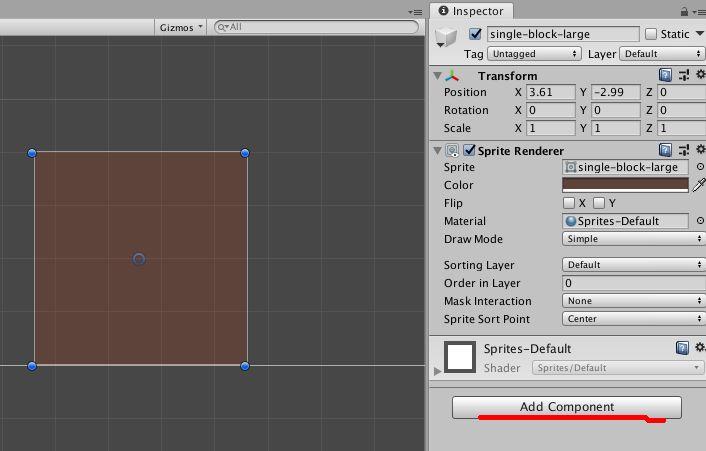
在弹出的窗口中,选择Physics 2D(这个估计就是2D物理引擎了),可以看到同级窗口中还有很多内置的功能。
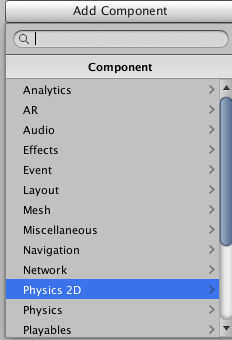
然后选择Rigidbody 2D,同级别还有很多东西,不知道是啥,估计是对应不同的物理地形。
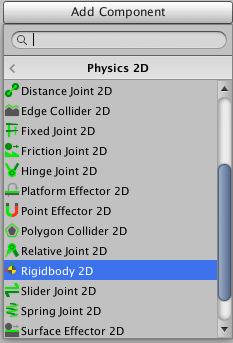
再次点击Add Component,选择Physics 2D,继续选择Box Collider 2D
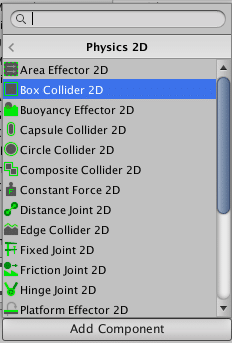
然后将Rigidbody 2D中的Body Type 设置为Kinematic,这样这个方块就会在场景中固定,不会掉落。
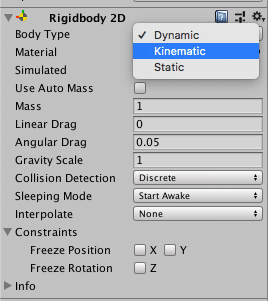
使用同样的方法,就可以制作带有碰撞检测的游戏场景啦。
添加角色动画
选中场景中的角色,选择菜单Window--Animation--Animation
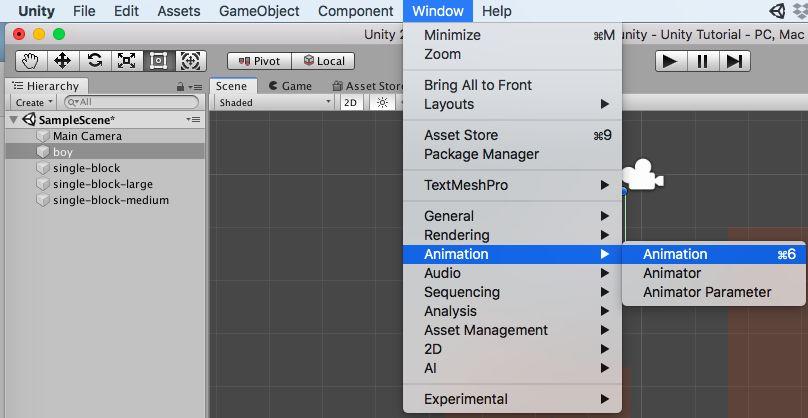
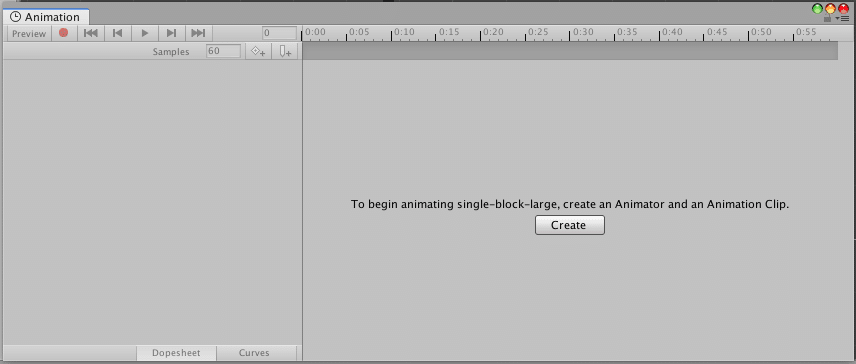
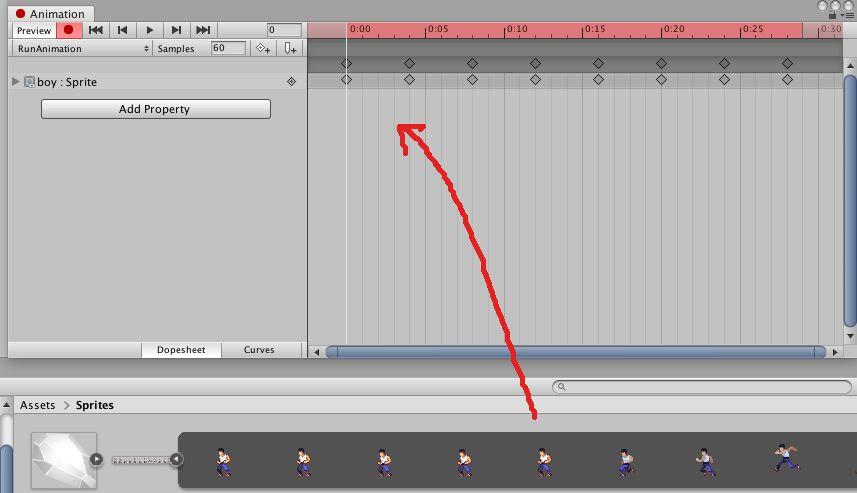
点击动画名称,可以继续添加动画Create New Clip...如果角色有多个动画,建议一次添加完。
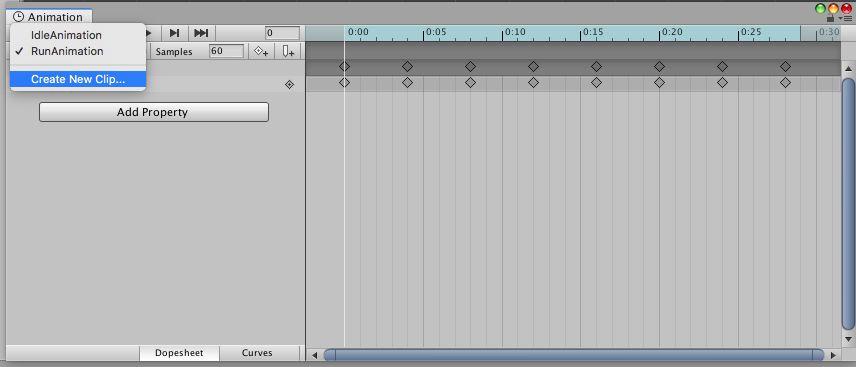
角色添加碰撞检测
动画做好了,还需要给角色添加碰撞检测。选中角色,点击Add Component,选择Physics 2D,继续选择Rigidbody 2D;再次Add Component,选择Physics 2D,继续选择Edge Collider 2D。
Edge Collider 2D需要设置Point,将Size设为5,然后以此设置5个点的x,y坐标,用绿色框框将角色包裹进去。
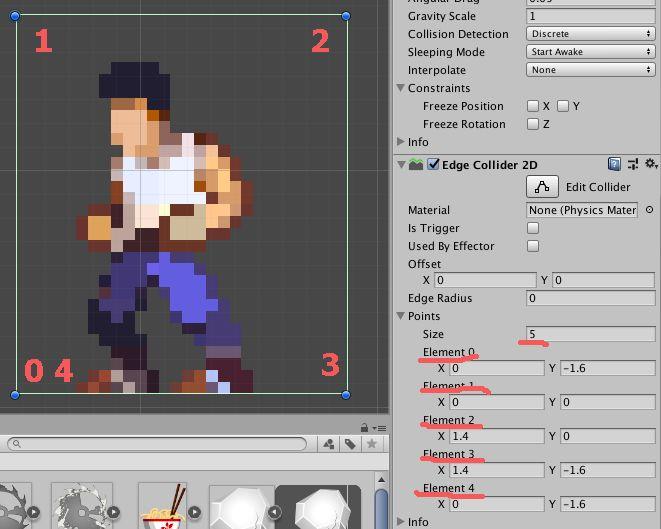
注意事项
添加好动画,你可能想要去看实际效果,需要将前面加好碰撞检测的方块(需要将Rigidbody 2D中的Body Type 设置为Kinematic)放到角色脚下,这样角色就不会掉下去。
或者你也可以将角色Rigidbody 2D中的Body Type 设置为Kinematic,这样角色就能够站立在虚空之中。
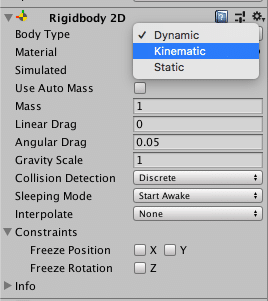
完。



